
Çok iyi bildiğiniz gibi, Apple Watch, piyasadaki en önemli akıllı saatlerden biri olarak kendini kanıtlamıştır. Gittikçe daha fazla kullanıcı Apple cihazlarını bu saatlerden biriyle tamamlamayı tercih ediyor. Bu saatler hakkında hatırlatıcılar gibi özelleştirilebilecek pek çok şey var. Bu gönderide size şarj hatırlatıcılarını nasıl özelleştirebileceğinizi göstereceğiz.
Daha önce de belirttiğimiz gibi, avantajlarından biri Apple Watch birçok yönden özelleştirme için büyük kapasitesidir. Kişiselleştirebileceğiniz bu yönlerden biri, öyle görünmese de şarj hatırlatıcılarıdır. Bunları yatmadan önce gelecek veya birkaç gün içinde gelmeyecek şekilde yapılandırabilirsiniz.
Hatırlatıcı ayarla

Yapılandırmaya başlamak için, her türlü hatırlatıcıyı nasıl yapılandırabileceğinizi açıklayacağız. Çok basit ve sadece birkaç adımda en çok istediğiniz hatırlatıcılara sahip olabilirsiniz. Bunun için listelerde önceden yapılandırmış olduğunuz hatırlatıcıları nasıl göreceğinizi birkaç adımda anlatacağız:
- Apple Watch'ta Hatırlatıcılar uygulamasını açın.
- Açmak için bir listeye dokunun.
- Tamamlandı olarak işaretlemek için bir öğeye dokunun.
- Liste görünümüne dönmek için sol üst köşedeki < öğesine dokunun.
- Tamamlanan hatırlatıcıların listesini görmek için listeye dokunun, Görünüm Seçenekleri'ne ve ardından Tamamlananları Göster'e dokunun.
Tamamlanan tüm hatırlatıcıları görmek için Tümü listesine dokunun, Görünüm Seçenekleri'ne ve ardından Tamamlananları Göster'e dokunun.
Yapılandırdığınız hatırlatıcıları kontrol edin
Önceden yapılandırdığınız tüm hatırlatıcıları gördükten sonra, daha sakin bir gün geçirmek istiyorsanız bunları kaldırabileceğinizi veya devre dışı bırakabileceğinizi bilmelisiniz. Apple Watch'ta, şarj hatırlatıcılarına ek olarak, her saat başı etkinleştirilen uyandırma hatırlatıcıları gibi etkinlik hatırlatıcıları da bulunduğunu unutmayın; Uygulamadaki arkadaşlarınızdan veya tanıdıklarınızdan etkinlik hedeflerine ve aylık zorluklara veya etkinlik bildirimlerine ulaşmak için bildirimler göreceğiniz günlük eğitim.
Bu bildirimleri kapatmak istiyorsanız, cihazınızda Watch uygulamasını açmanız gerekir. iPhone, Bildirimler'e ve ardından Etkinlik'e gidin. Burada üç seçeneğiniz var: ilki, tüm bildirimleri devre dışı bırakmak için kullanılan Bildirimler kapalı'yı seçmek. İkinci seçenek, daha sonra danışabileceğiniz ancak dikkatinizi çekmeyecek olan bildirim merkezine gönder'dir. Üçüncü ve son seçenek, yukarıda belirtilenler gibi bazı özel uyarıları devre dışı bırakmaktır.

Farklı hatırlatıcılar oluşturun
Saatinize gelen hatırlatıcıları yapılandırdıktan sonra, herhangi bir uygulamaya veya ekstra araca ihtiyaç duymadan, en sevdiğiniz gibi kendi hatırlatıcınızı oluşturabileceğinizi bilmelisiniz. Apple Watch'ta görünmeyen herhangi bir şey için özel hatırlatıcılar ayarlamak istiyorsanız, bunu yapmak için iki farklı ve çok basit seçeneğiniz vardır:
- Siri kullanın : "Kitabı saat 6'de kütüphaneye iade etmemi hatırlat" gibi bir şey söyleyin.
Apple Watch'ta bir liste oluşturmak için Siri'yi de kullanabilirsiniz. Sadece “Hey Siri, bir hatırlatıcı listesi oluştur” demeniz ve istediğiniz gibi yapılandırmanız gerekiyor. - Hatırlatıcılar uygulamasında bir hatırlatıcı oluşturun: Listeler ekranının veya bir listenin en altına gidin ve Hatırlatıcı Ekle'ye dokunun. Bu şekilde oluşturulan bir hatırlatıcıya saat veya tarih atayamayacağınızı lütfen unutmayın.
Listeler oluşturun ve bunları yeniden sıralayın
Hatırlatıcılarınızın rahatlığı için birbiriyle ilgili bildirimleri organize edebileceğiniz listeler oluşturabilirsiniz. Bu şekilde, aynı listede kayıtlı aynı türden bildirimlere sahip olursunuz, böylece onları bulmanız ve değiştirmeniz daha kolay olur. Ayrıca, kendiniz için kurduğunuz Apple Watch'ta, eşleştirilmiş iPhone'daki hatırlatıcıların bazı yönlerini yönetebilirsiniz, örneğin:
- Bir hatırlatıcıyı veya listeyi silin: iPhone'da Anımsatıcılar uygulamasını açın, silmek istediğiniz hatırlatıcıyı içeren listeye dokunun, ardından hatırlatıcıda sola kaydırın. Bir listeyi kaldırmak için sola kaydırın.
- Varsayılan bir liste seçin: Bir listenin dışında yeni bir hatırlatıcı oluşturursanız, varsayılan listeye eklenir. iPhone Ayarları uygulamasını açın ve Hatırlatıcılar'a dokunun. Varsayılan Çalma Listesi'ne ve ardından bir çalma listesine dokunun.
- Listelerin sırasını değiştirin : iPhone'da Hatırlatıcılar uygulamasını açın. Düzenle'ye dokunun ve ardından yeni konumuna sürükleyin.
Bir listeyi paylaşabilir ve iCloud'u kullanan kişilerle ortak çalışabilirsiniz. Paylaşılan listeler, kimlere hatırlatıcı atandığını gösterir. Apple Watch, paylaşılan bir listeye katılmanıza izin verir, ancak cihazın kendisinden bir listeyi paylaşmanıza izin vermez. Listeleri paylaşmak için bunu doğrudan saatinizden değil, yalnızca bir iPhone'dan yapabileceğinizi unutmayın.
Şarj hatırlatıcıları nasıl özelleştirilir
Aktivite hatırlatıcılarını kişiselleştirmenin yanı sıra, Apple Watch'unuzun şarj hatırlatıcılarını da beğeninize göre yapılandırabilir, ne zaman şarj etmeniz gerektiğini öğrenebilir ve pilin bitmemesi için hesaba katabilirsiniz. Evden uzaktaysanız veya bazı yolculuklardaysanız.
Uyumak için şarj hatırlatıcısını özelleştirin
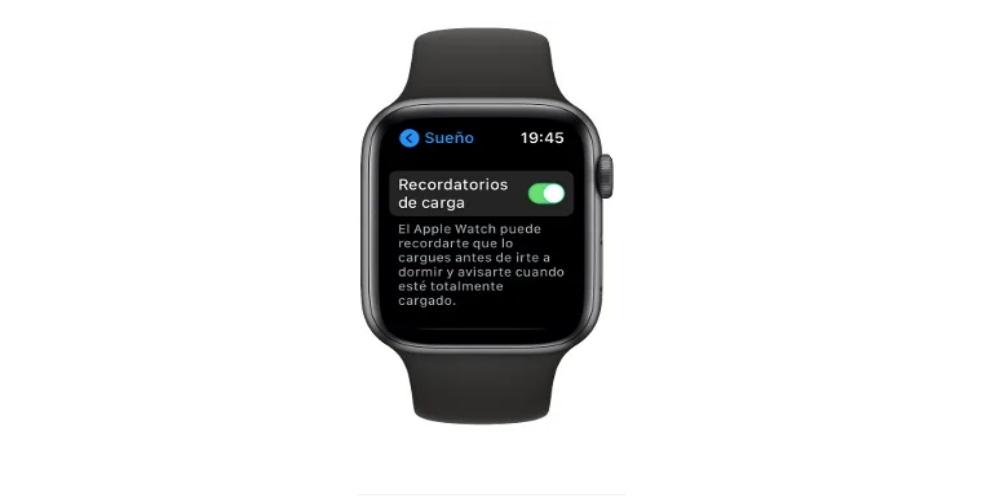
Bu hatırlatıcıyı özelleştirmek için yapmanız gereken Apple Watch'a gidip doğrudan ayarlarına gitmek. İçeri girdikten sonra, uyku sekme. İçeride, yapılandırılabilecek birkaç seçenek olduğunu göreceksiniz, ancak sizi ilgilendiren Şarj Hatırlatıcıları.
Bu sekmeyi etkinleştirin ve işte. Artık Apple Watch, uykuya dalmadan yaklaşık 15 dakika önce sahip olduğunuz pil ve saatin şarj edilip edilmeyeceği konusunda sizi bilgilendirecek. Ancak zamanın sizin tarafınızdan ayarlanması gerektiğini unutmayın. Pilinizin düşük olması durumunda size önceden haber vererek cihazı sorunsuz bir şekilde şarj etmek için zamanınız olur. Aslında saat genellikle zamanı geldiğinde uyarır. %30'un altında ve uyumak için bir saatten az zaman var. Bu seçenek sayesinde saatin pili minimumdayken asla uyumayacaksınız, tüm gece ya da uyuduğunuz sürece dayanacağını her zaman bileceksiniz.
Şarj hatırlatıcılarını kaldır
Bu hatırlatıcıyı denedikten sonra, tam olarak ikna olmadığınızı fark ettiyseniz, birkaç basit adımı izleyerek sorunsuz bir şekilde kaldırabileceksiniz. İlk olarak, iPhone'unuzda Watch uygulamasını açmanız gerekir. Oradayken, Saatim sekmesine gidin, Uyku'ya tıklayın ve Pil yazan bir seçenek göreceksiniz. Orada şarj hatırlatıcılarını devre dışı bırakabilirsiniz.
Gördüğünüz gibi Apple Watch'ta bildirimleri açıp kapatmak oldukça basit. Ayrıca, saatin şarj edilmesinden tıbbi randevulara kadar, sınırsız ve her türlü istediğiniz kadar yapılandırabilirsiniz. Hiç şüphesiz bu saat, hiçbir şeyi unutmamanız ve programınızı iyi yönetmeniz için oldukça kullanışlı bir aksesuardır.
